La formattazione è un termine che, nel mondo dell’informatica e della tecnologia, assume un significato cruciale e multifaccetto. Questo processo, fondamentale sia per gli utenti domestici che per i professionisti, si articola in due principali ambiti: la formattazione di supporti di memoria e la formattazione del testo.
Formattazione di Supporti di Memoria
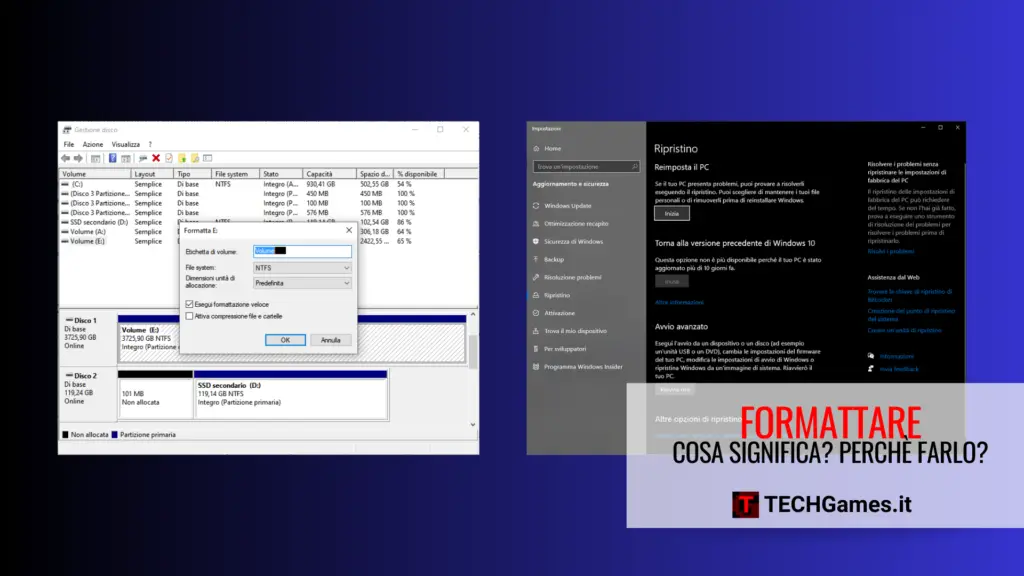
Quando parliamo di formattare un supporto di memoria, ci riferiamo al processo di preparazione di un dispositivo di memorizzazione di massa, come un disco fisso, una chiavetta USB o una scheda SD, per l’archiviazione di dati. Questo processo include l’eliminazione di tutti i dati esistenti sul dispositivo e la creazione di un nuovo file system, rendendo il supporto pronto per salvare nuovi dati in modo organizzato e accessibile.
La formattazione può essere necessaria per diversi motivi, come la rimozione di errori, l’eliminazione di virus o malware, o semplicemente per pulire il dispositivo e migliorarne le prestazioni.
Formattazione del Testo
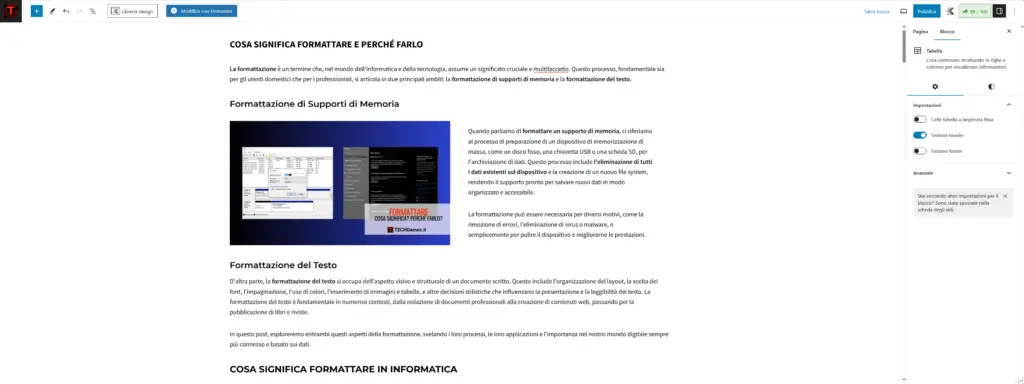
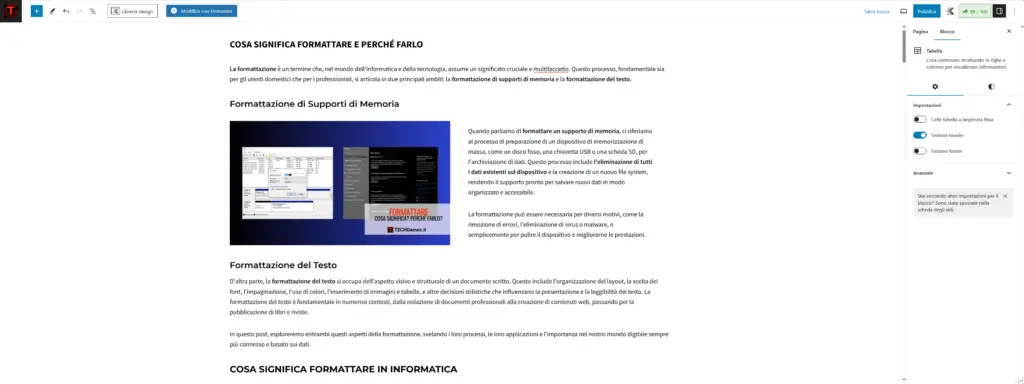
D’altra parte, la formattazione del testo si occupa dell’aspetto visivo e strutturale di un documento scritto. Questo include l’organizzazione del layout, la scelta dei font, l’impaginazione, l’uso di colori, l’inserimento di immagini e tabelle, e altre decisioni stilistiche che influenzano la presentazione e la leggibilità del testo. La formattazione del testo è fondamentale in numerosi contesti, dalla redazione di documenti professionali alla creazione di contenuti web, passando per la pubblicazione di libri e riviste.
In questo post, esploreremo entrambi questi aspetti della formattazione, svelando i loro processi, le loro applicazioni e l’importanza nel nostro mondo digitale sempre più connesso e basato sui dati.
Cosa Significa Formattare in Informatica
Definizione di Formattazione
In informatica, formattare significa preparare un supporto di memoria per l’uso.
Questo processo comporta la configurazione di un dispositivo di memorizzazione di massa in modo che possa archiviare dati in maniera efficiente e accessibile. Durante la formattazione, il dispositivo viene inizializzato con un nuovo file system, che determina come i dati saranno organizzati e gestiti. Questo processo è essenziale per garantire che il supporto di memoria sia compatibile con il sistema operativo e le applicazioni che lo utilizzeranno.
Tipi di Supporti di Memoria Comunemente Formattati
Diversi tipi di supporti di memoria richiedono la formattazione prima di poter essere utilizzati per l’archiviazione dei dati. Alcuni dei più comuni includono:
- Dischi Fissi (Hard Disk): Sono i dispositivi di memorizzazione principali nei computer. La formattazione di un disco fisso è spesso necessaria quando si installa un nuovo sistema operativo, si sostituisce un disco guasto, o si vuole pulire il disco da dati obsoleti e migliorarne le prestazioni.
- SSD (Solid State Drives): Simili ai dischi fissi ma basati su memoria flash, gli SSD sono più veloci e affidabili. Anche questi dispositivi possono richiedere la formattazione per ottimizzare le prestazioni e garantire la compatibilità con il sistema in uso.
- Chiavette USB: Utilizzate per il trasferimento portatile di dati, le chiavette USB possono essere formattate per vari motivi, come la rimozione di file corrotti, la modifica del file system per la compatibilità tra diversi sistemi operativi, o semplicemente per cancellare tutti i dati esistenti.
- Schede di Memoria: Comuni in fotocamere digitali e dispositivi mobili, le schede di memoria come SD o microSD possono essere formattate per cancellare foto o file obsoleti e per risolvere problemi di corruzione dei dati.
Il Processo di Formattazione
Descrizione Passo-Passo del Processo di Formattazione di un Dispositivo di Memoria
- Backup dei Dati: Prima di iniziare la formattazione, è cruciale eseguire un backup completo di tutti i dati importanti presenti sul dispositivo, poiché la formattazione cancellerà tutto.
- Selezione del Dispositivo: Collega il dispositivo di memoria al computer e accedi al gestore di dischi o al file manager del tuo sistema operativo.
- Avvio del Processo di Formattazione: Localizza il dispositivo che desideri formattare. Di solito, ciò si fa cliccando con il tasto destro sul dispositivo e selezionando l’opzione “Formatta” dal menu contestuale.
- Scelta del File System: Scegli il file system desiderato (es. NTFS, FAT32, exFAT per Windows; HFS+ per Mac; ext4 per Linux). La scelta dipende dall’uso che intendi fare del dispositivo e dalla compatibilità con il sistema operativo.
- Assegnazione di un’Etichetta al Volume: Puoi assegnare un nome al dispositivo per identificarlo facilmente in futuro.
- Selezione delle Opzioni di Formattazione: Qui scegli tra formattazione rapida o completa.
- Conferma e Avvio: Dopo aver controllato tutte le impostazioni, conferma la tua scelta e avvia il processo di formattazione. Il tempo necessario dipenderà dalla dimensione del dispositivo e dal tipo di formattazione scelto.
Differenza tra Formattazione Rapida e Completa
- Formattazione Rapida:
- Cosa Fa: Rimuove le informazioni del file system esistente, rendendo lo spazio disponibile per un nuovo file system. Tuttavia, non cancella fisicamente i dati presenti sul dispositivo.
- Quando Usarla: È utile quando si ha bisogno di formattare rapidamente un dispositivo senza preoccuparsi della sicurezza dei dati. Adatta per dispositivi senza dati sensibili o per i quali è già stato fatto un backup completo.
- Formattazione Completa:
- Cosa Fa: Oltre a rimuovere le informazioni del file system, esegue una scansione per settori danneggiati e cancella fisicamente tutti i dati presenti, rendendo la loro recuperazione molto più difficile.
- Quando Usarla: Consigliata quando si desidera garantire che i dati precedenti siano irrecuperabili, per motivi di sicurezza o privacy. È più lenta della formattazione rapida, ma offre maggiore sicurezza.
In entrambi i casi, è fondamentale essere consapevoli che la formattazione comporta la perdita di tutti i dati presenti sul dispositivo, rendendo essenziale un backup preventivo.
Come formattare su windows
Esistono diversi metodi utilizzati per formattare. Vediamo alcuni dei più comuni, tramite applicazioni di sistema Windows. Questo sistema è gratuito.
Utilità gestione disco
Per accedere a questa utilità puoi cercare testualmente o, nel pannello di controllo, “crea e formatta le partizioni del disco rigido”.
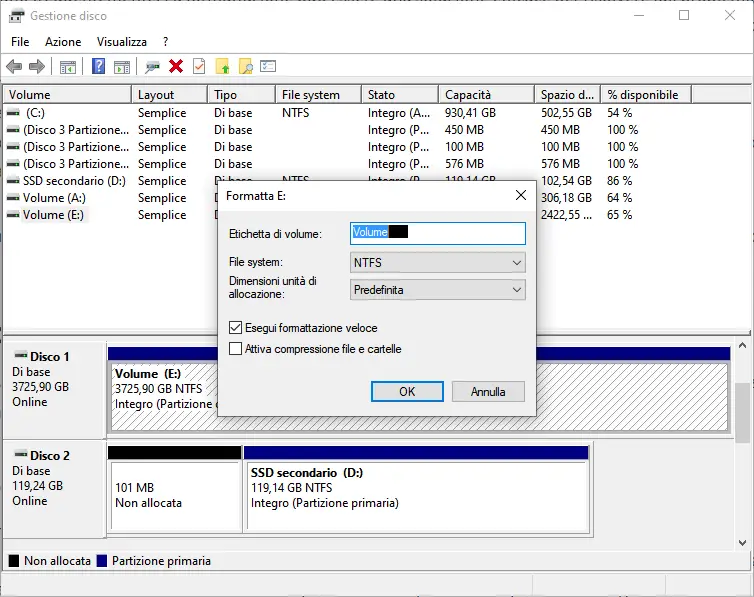
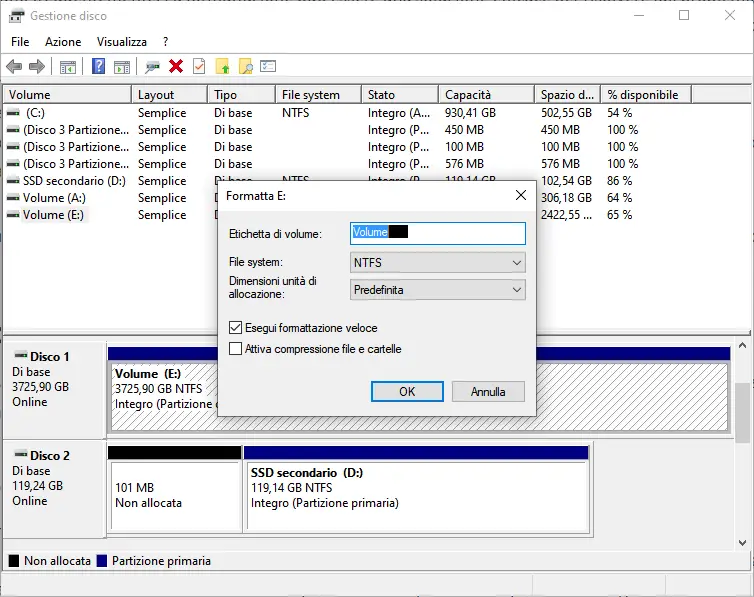
Una volta aperta la finestra di gestione disco potrai cliccare sul disco rigido che vuoi formattare (funziona anche su SSD e altre memorie flash).
Clicca con il tasto destro sul volume, in questo caso “E” e seleziona formatta. Una volta fatto potrai scegliere se cambiare file system o se eseguire una formattazione veloce.
Tramite questa utility potrai formattare tutti i volumi, tranne quelli nel quale è presente l’installazione del sistema operativo.
Impostazioni di ripristino di Windows
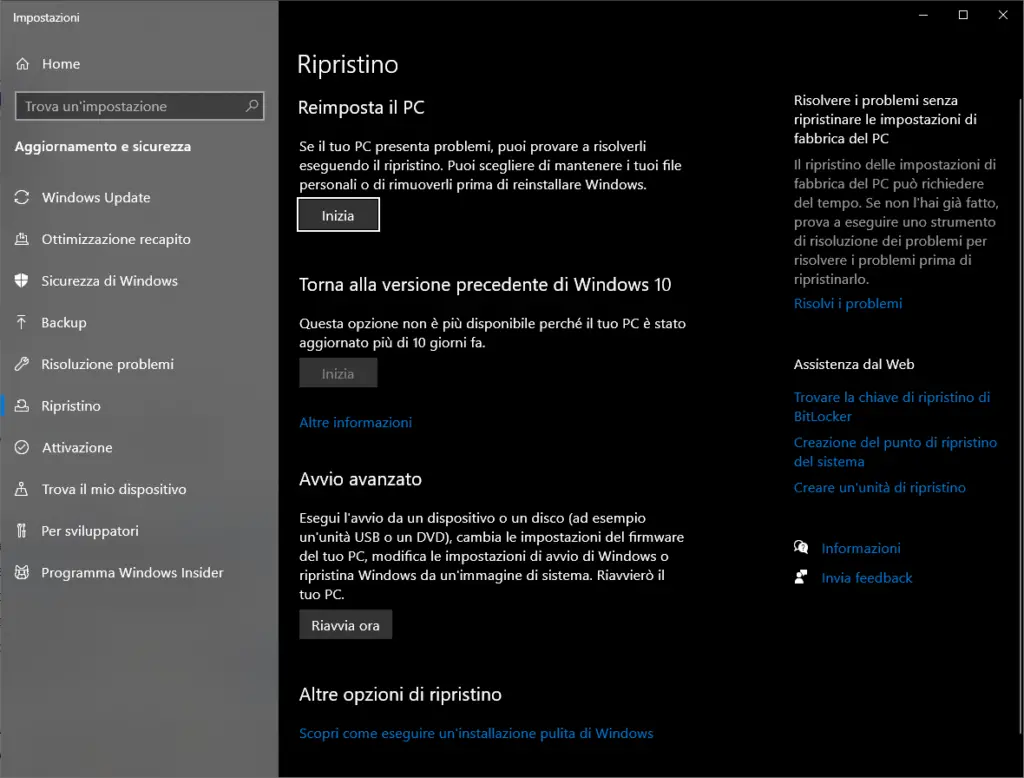
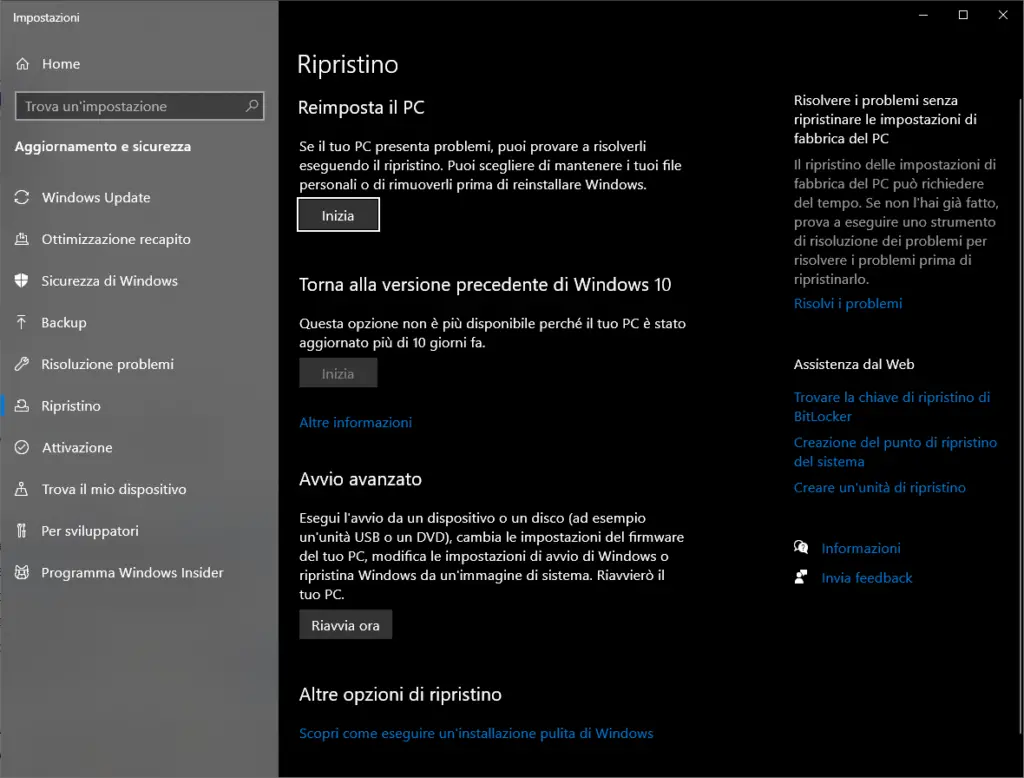
La schermata di ripristino consente di ripristinare o formattare l’unità di archiviazione nella quale è presente il sistema operativo.
Potrai scegliere di mantenere i file, in questo caso non si tratterà di una vera e propria formattazione, ma solo di un ripristino del sistema e delle applicazioni. In alcuni casi potrebbe essere la scelta migliore e quella più indolore, ma in altri potrebbe non risolvere i problemi.
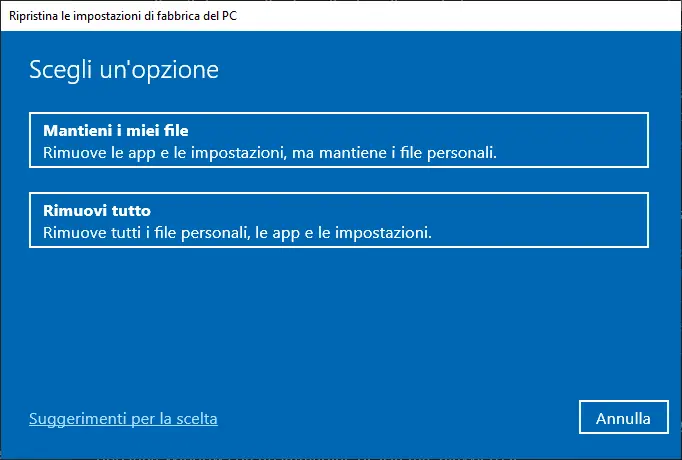
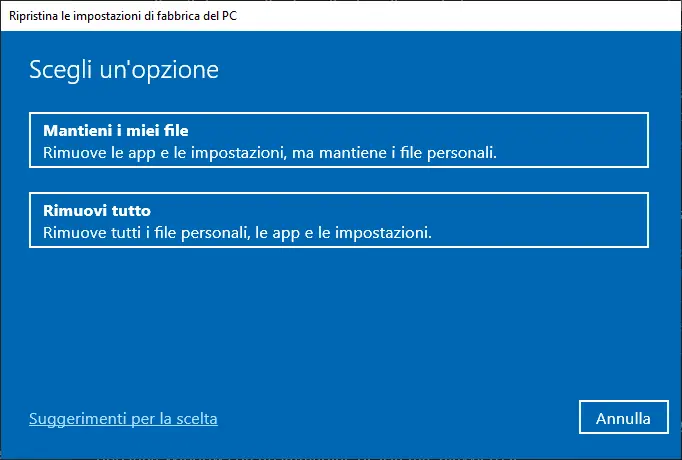
Scegliendo di rimuovere tutti i dati, alla fine della procedura troverai solo il sistema operativo. Se vuoi sapere di più sulle opzioni di ripristino di Windows puoi guardare questa pagina di supporto Microsoft.
Dal menù di ripristino
Una volta completata la preparazione adeguata, puoi procedere con il processo di formattazione del computer. Di seguito sono riportati i passaggi generali per formattare un computer:
- Accedi al menu di ripristino: Il primo passo consiste nell’accedere al menu di ripristino del tuo sistema operativo. Puoi farlo cliccando su “avvio avanzato”, come visto dall’immagine sopra. Puoi farlo anche avviando il computer e premendo una combinazione di tasti specifica durante il processo di avvio. Le combinazioni di tasti possono variare a seconda del sistema operativo che stai utilizzando. Ad esempio, su Windows potrebbe essere necessario premere il tasto CANC, F8 o F12 ripetutamente durante l’avvio per accedere alle opzioni avanzate di avvio.
- Seleziona l’opzione di formattazione: Una volta nel menu di ripristino, cerca l’opzione di formattazione o ripristino del sistema. Questa opzione potrebbe essere indicata come “Formatta” o “Ripristina”. Selezionala utilizzando i tasti direzionali e premi invio per confermare la tua scelta.
- Conferma l’azione di formattazione: Dopo aver selezionato l’opzione di formattazione, il sistema ti chiederà di confermare l’azione. Assicurati di aver effettuato il backup completo dei tuoi dati importanti e verifica di aver selezionato correttamente l’opzione desiderata. Una volta pronto, conferma l’azione e avvia il processo di formattazione.
Il processo di formattazione può variare leggermente a seconda del sistema operativo utilizzato. Pertanto, è consigliabile fare riferimento alla documentazione specifica del tuo sistema operativo o seguire le istruzioni fornite dal produttore del computer per eseguire correttamente la formattazione.
Quando si tratta di utilizzare strumenti software per la formattazione, il sistema operativo di installazione fornito dal produttore del computer è generalmente la scelta più affidabile. Ad esempio, su Windows, puoi utilizzare il DVD di installazione di Windows o una chiavetta USB avviabile per eseguire la formattazione. Segui le istruzioni fornite dal programma di installazione per formattare correttamente il disco rigido e reinstallare il sistema operativo.
Ci sono anche strumenti di terze parti affidabili disponibili per la formattazione del computer. Assicurati di utilizzare strumenti provenienti da fonti affidabili e che siano compatibili con il tuo sistema operativo. Prima di utilizzare qualsiasi strumento di terze parti, leggi attentamente le istruzioni fornite e segui le procedure consigliate per una formattazione sicura ed efficace.
Perché e Quando Formattare
Motivi per cui si potrebbe dover formattare un dispositivo
- Installazione di un Nuovo Sistema Operativo: Quando si installa un nuovo sistema operativo, spesso è necessario formattare il disco rigido per garantire che sia pulito e pronto per l’installazione.
- Rimozione di Virus o Malware: Se un dispositivo è stato infettato da virus o malware, la formattazione può essere il modo più efficace per eliminarli completamente.
- Correzione di Errori del Disco: Errori di sistema o corruzione dei dati possono rendere necessaria la formattazione per ripristinare il normale funzionamento del dispositivo.
- Miglioramento delle Prestazioni: Con il tempo, i dispositivi di memoria possono accumulare file inutili o frammentati che ne rallentano le prestazioni. La formattazione può aiutare a ripristinare l’efficienza originale.
- Cambio di File System: Se si necessita di un file system diverso per motivi di compatibilità o prestazioni, la formattazione è necessaria per implementare il nuovo sistema.
- Vendita o Donazione del Dispositivo: Prima di vendere o donare un dispositivo di memoria, è consigliabile formattarlo per rimuovere tutti i dati personali e garantire la privacy.
Situazioni in cui la formattazione è necessaria o consigliata
- Dispositivi Nuovi o Usati: I dispositivi nuovi possono richiedere una formattazione iniziale per essere utilizzati, mentre quelli usati possono necessitare di formattazione per rimuovere i dati precedenti.
- Dopo un Malfunzionamento del Sistema: Se il sistema operativo non riesce a leggere o scrivere correttamente sul dispositivo, la formattazione può risolvere questi problemi.
- Preparazione per Uso Intensivo: Per dispositivi destinati a un uso intensivo o critico, come server o sistemi di archiviazione di rete, la formattazione assicura che siano in condizioni ottimali.
- Ripristino delle Impostazioni di Fabbrica: In alcuni dispositivi, come smartphone o tablet, la formattazione è parte del processo di ripristino delle impostazioni di fabbrica.
- Prima di Installazioni Complesse: Prima di installare software complesso o sistemi operativi multi-boot, la formattazione può aiutare a organizzare lo spazio di archiviazione in modo più efficace.
In ogni caso, la decisione di formattare deve essere presa con cautela, considerando sempre l’importanza dei dati presenti sul dispositivo e assicurandosi di avere un backup adeguato prima di procedere.
Formattazione e Sicurezza dei Dati
Implicazioni della Formattazione sulla Sicurezza e sulla Privacy dei Dati
La formattazione di un dispositivo di memoria ha implicazioni significative per la sicurezza e la privacy dei dati. Sebbene la formattazione standard rimuova l’accesso diretto ai dati, non elimina completamente i dati stessi. I dati rimangono fisicamente sul dispositivo fino a quando non vengono sovrascritti da nuovi dati, rendendo possibile il loro recupero con strumenti specializzati. Questo aspetto è particolarmente rilevante in contesti dove la sicurezza dei dati è di primaria importanza, come in ambienti aziendali o governativi.
Come Garantire che i Dati Siano Irrecuperabili dopo la Formattazione
- Utilizzo della Formattazione Completa:
- La formattazione completa non solo rimuove il file system esistente, ma sovrascrive anche tutti i settori del dispositivo, rendendo molto più difficile il recupero dei dati.
- Sovrascrittura dei Dati:
- Utilizzare software specifico che sovrascrive i dati sul dispositivo con dati casuali o insignificanti. Questo processo può essere ripetuto più volte per aumentare il livello di sicurezza.
- Degaussing:
- Per i dispositivi di memorizzazione magnetica come i dischi rigidi tradizionali, il degaussing (demagnetizzazione) può essere utilizzato. Questo processo distrugge i dati alterando il campo magnetico del disco, rendendo i dati irrecuperabili.
- Distruzione Fisica:
- In situazioni dove è assolutamente necessario garantire che i dati non possano essere recuperati, la distruzione fisica del dispositivo è l’opzione più sicura. Ciò può includere frantumazione, triturazione o incenerimento del dispositivo di memoria.
- Crittografia dei Dati Prima della Formattazione:
- Criptare i dati prima di formattare il dispositivo può aggiungere un ulteriore livello di sicurezza. In questo modo, anche se i dati vengono recuperati, rimarranno inaccessibili senza la chiave di crittografia corretta.
- Verifica Post-Formattazione:
- Dopo la formattazione, è consigliabile utilizzare software di verifica per assicurarsi che i dati non siano più recuperabili.
La scelta del metodo dipende dalla sensibilità dei dati e dai requisiti di sicurezza specifici. In alcuni casi, una combinazione di questi metodi può essere la soluzione più sicura per garantire che i dati siano completamente irrecuperabili.
Formattazione del Testo
Cosa Significa Formattare un Testo: Strutturazione e Decorazione Grafica
La formattazione del testo si riferisce al processo di organizzazione e presentazione visiva di un documento scritto. Questo non riguarda solo il contenuto testuale, ma anche come esso viene visualizzato e interpretato dal lettore. La formattazione del testo include vari elementi come:
- Scelta del Font e delle Dimensioni: Determinare il tipo di carattere e la dimensione più adatti per migliorare la leggibilità e l’aspetto estetico del testo.
- Allineamento e Spaziatura: Regolare l’allineamento (sinistra, destra, centrato, giustificato) e la spaziatura tra linee e paragrafi per una lettura fluida e organizzata.
- Uso di Grassetto, Corsivo e Sottolineato: Enfatizzare parti specifiche del testo per attirare l’attenzione o per differenziare tipi di contenuto.
- Colori e Sfondi: Utilizzare colori per il testo o lo sfondo per evidenziare sezioni importanti o per scopi estetici.
- Inserimento di Immagini, Grafici e Tabelle: Integrare elementi visivi per supportare, illustrare o completare le informazioni testuali.
- Impaginazione e Margini: Organizzare il layout delle pagine, inclusi i margini, l’intestazione e il piè di pagina, per una presentazione professionale e coerente.
Utilizzo della Formattazione del Testo in Diversi Contesti
- Libri e Pubblicazioni Stampate:
- In libri, riviste e altre pubblicazioni stampate, la formattazione è essenziale per garantire che il testo sia non solo leggibile, ma anche esteticamente gradevole. Qui, la scelta del font, la dimensione del testo, la spaziatura e l’impaginazione sono cruciali per l’esperienza di lettura.
- Siti Web:
- Nel design web, la formattazione del testo deve considerare l’usabilità e l’accessibilità. Oltre all’aspetto visivo, è importante che il testo sia ottimizzato per diversi dispositivi e dimensioni dello schermo. L’uso di titoli, sottotitoli e elenchi puntati migliora la scansione visiva e la comprensione del contenuto.
- Documenti Aziendali e Accademici:
- In documenti professionali o accademici, come report, presentazioni o articoli di ricerca, la formattazione aiuta a strutturare il contenuto in modo chiaro e logico. L’uso di titoli, sottotitoli, elenchi e tabelle facilita la comprensione e la navigazione del documento.
- Materiali di Marketing e Comunicazione:
- In brochure, volantini, e-mail e altri materiali di marketing, la formattazione è utilizzata per catturare l’attenzione, evidenziare i punti chiave e guidare il lettore attraverso il messaggio in modo efficace.
La formattazione del testo svolge un ruolo fondamentale nel determinare come il messaggio viene percepito e compreso dal pubblico. Una formattazione ben eseguita migliora non solo l’estetica, ma anche la funzionalità e l’efficacia della comunicazione.
Strumenti e Software per la Formattazione
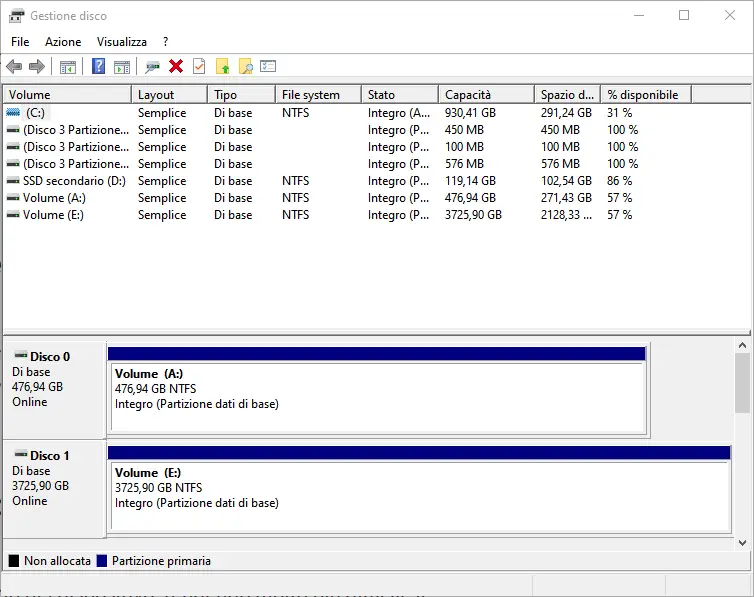
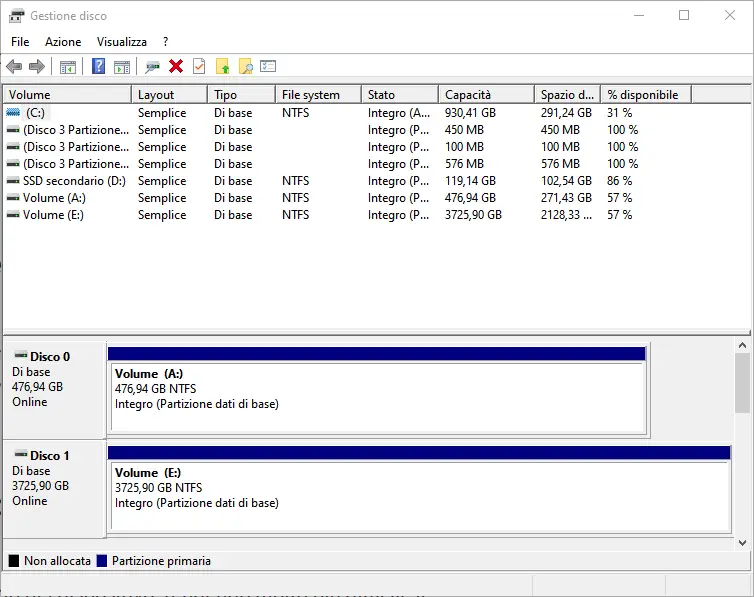
Strumenti per la Formattazione di Dispositivi di Memoria
- Utility di Sistema Integrata:
- La maggior parte dei sistemi operativi (Windows, macOS, Linux) offre utility integrate per la formattazione di dispositivi di memoria. Questi strumenti sono facilmente accessibili e adatti per la maggior parte delle esigenze di base.
- Software di Partizionamento del Disco:
- Programmi come
GParted(Linux),Disk Utility(macOS) eDisk Management(Windows) offrono funzionalità avanzate per la gestione delle partizioni e la formattazione.
- Programmi come
- Strumenti di Formattazione di Terze Parti:
- Software come
EaseUS Partition Master,Mini Tool Partition WizardeAOMEI Partition Assistantoffrono opzioni avanzate di formattazione e gestione del disco.
- Software come
- Software di Sovrascrittura dei Dati:
- Strumenti come
DBAN (Darik's Boot and Nuke)oCCleanerpossono essere utilizzati per sovrascrivere i dati e garantire che siano irrecuperabili dopo la formattazione.
- Strumenti come
Strumenti per la Formattazione del Testo
- Programmi di Videoscrittura:
- Software come
Microsoft Word,Google DocseApple Pagesoffrono ampie opzioni di formattazione del testo per documenti di vario tipo.
- Software come
- Editor di Testo Avanzati:
- Per chi necessita di funzionalità più avanzate, editor come
Adobe InDesignoScribussono ideali per la pubblicazione professionale e il layout di documenti complessi.
- Per chi necessita di funzionalità più avanzate, editor come
- Strumenti di Formattazione Web:
- Per la creazione di contenuti web, piattaforme come
WordPress, editor HTML/CSS comeAdobe Dreamweaver, o editor online comeWixoSquarespaceoffrono strumenti di formattazione specifici per il web.
- Per la creazione di contenuti web, piattaforme come
- Software di Presentazione:
- Per presentazioni, strumenti come
Microsoft PowerPoint,Apple KeynoteeGoogle Slidesforniscono opzioni di formattazione per creare slide visivamente accattivanti.
- Per presentazioni, strumenti come
Consigli su Come Scegliere il Software Giusto per le Proprie Esigenze
- Valuta le Tue Esigenze Specifiche:
- Prima di scegliere uno strumento di formattazione, considera le tue esigenze specifiche. Per esempio, hai bisogno di funzionalità di base o avanzate? Stai lavorando con testi, dispositivi di memoria, o entrambi?
- Facilità d’Uso:
- Se non sei un utente esperto, potresti preferire software con un’interfaccia utente intuitiva e guide passo-passo.
- Compatibilità:
- Assicurati che il software sia compatibile con il tuo sistema operativo e altri strumenti che utilizzi.
- Sicurezza e Affidabilità:
- Scegli software da fonti affidabili per garantire la sicurezza dei tuoi dati. Leggi recensioni e valutazioni per comprendere l’affidabilità del software.
- Supporto e Aggiornamenti:
- Considera se il software offre un buon supporto clienti e aggiornamenti regolari per mantenere la compatibilità e la sicurezza.
- Budget:
- Valuta il tuo budget. Esistono opzioni gratuite che possono soddisfare le tue esigenze, ma in alcuni casi potrebbe essere necessario investire in software a pagamento per funzionalità più avanzate.
Scegliere il software giusto per la formattazione è fondamentale per garantire che il processo sia efficiente, sicuro e adatto alle tue esigenze specifiche.
Conclusioni: L’Importanza della Formattazione nel Mondo Digitale
La formattazione, sia di dispositivi di memoria che di testi, gioca un ruolo cruciale nel nostro mondo digitale. Nel contesto dei dispositivi di memoria, la formattazione assicura che i dati siano organizzati in modo efficiente e accessibile, migliorando le prestazioni dei dispositivi e garantendo la sicurezza dei dati. È un processo indispensabile per la gestione dei dati, dalla loro creazione fino alla loro eliminazione definitiva.
Nel campo della formattazione del testo, l’importanza risiede nella capacità di presentare le informazioni in modo chiaro, accessibile e visivamente attraente. Una buona formattazione migliora la leggibilità, l’impatto visivo e l’efficacia comunicativa dei documenti, sia online che offline. In un’era in cui l’informazione è abbondante, la capacità di presentare contenuti in modo efficace è fondamentale per catturare e mantenere l’attenzione del pubblico.
Tabella di riepilogo sulla formattazione informatica
Per creare una tabella utile che riassuma le informazioni fornite, possiamo organizzarla in due sezioni principali: “Formattazione di Supporti di Memoria” e “Formattazione del Testo”. Ecco come potrebbe apparire:
| Categoria | Formattazione di Supporti di Memoria | Formattazione del Testo |
|---|---|---|
| Definizione | Preparazione di un dispositivo di memorizzazione di massa per l’archiviazione di dati. | Organizzazione e presentazione visiva di un documento scritto. |
| Esempi di Applicazione | Dischi fissi, SSD, chiavette USB, schede di memoria. | Libri, siti web, documenti aziendali e accademici, materiali di marketing. |
| Processo | Backup dei dati, selezione del dispositivo, scelta del file system, assegnazione di un’etichetta, selezione delle opzioni di formattazione, conferma e avvio. | Scelta del font e delle dimensioni, allineamento e spaziatura, uso di grassetto/corsivo/sottolineato, colori e sfondi, inserimento di immagini/grafici/tabelle, impaginazione e margini. |
| Tipi | Formattazione rapida e completa. | Varia in base al contesto e alle esigenze di presentazione. |
| Strumenti Software | Utility di sistema integrata, software di partizionamento del disco, strumenti di terze parti, software di sovrascrittura dei dati. | Programmi di videoscrittura, editor di testo avanzati, strumenti di formattazione web, software di presentazione. |
| Considerazioni | Importante per la sicurezza dei dati, necessario per l’installazione di nuovi sistemi operativi, rimozione di virus, correzione di errori, miglioramento delle prestazioni. | Cruciale per la leggibilità, l’impatto visivo, l’efficacia comunicativa, l’usabilità e l’accessibilità dei documenti. |
Potrebbe interessarti anche guardare come fare la pulizia dai file temporanei e nocivi, o anche come testare il proprio hard disk o SSD per verificare la presenza di eventuali errori.

